Wix SEO Setup Checklist: הוספת מספר מיקומים
2 דקות
אם יש לכם כמה סניפים או כתובות שבהם אתם מספקים שירותים, עליכם להוסיף את כולם ל-Wix SEO Setup Checklist. לדוגמה, אם יש לכם חנות אחת בחיפה וחנות נוספת בזכרון יעקב, יש להוסיף את שתיהן.
חשוב:
אתם צריכים להוסיף רק כתובות שאתם באמת מספקים בהן שירותים, ולא רק אם אתם רוצים לטרגט את המקומות האלה. חשוב לוודא שהכתובות שלכם מדויקות, מכיוון שהן ישפיעו על ה-SEO Checklist שלכם.
קראו איך להוסיף מספר מיקומים כשאתם:
הוספת מספר מיקומים כשאתם יוצרים את ה-SEO Checklist
כשתעברו על SEO Setup Checklist בפעם הראשונה, תתבקשו להזין פרטים כמו שם האתר שלכם ואם יש לכם כתובת פיזית או לא. כדי להוסיף כמה מיקומים, תצטרכו לבחור ב-Yes, I have a physical address or offer services in a local area (כן, יש לי כתובת פיזית או שאני מציע/ה שירותים באזור מקומי) בשלב הרלוונטי.
כדי להוסיף כמה מיקומים:
- היכנסו אל SEO Setup Checklist (הצ'קליסט להגדרת ה-SEO) בדאשבורד של האתר.
- הקליקו על Start Now (התחילו עכשיו).
- הזינו את שם האתר או העסק שלכם והקליקו על Next (הבא).
- בחרו ב-Yes, I have a physical address or offer services in a local area (כן, יש לי כתובת פיזית או שאני מציע/ה שירותים באזור מקומי).
- הזינו את הכתובת הראשונה שלכם.
- הקליקו על Add More (הוסיפו עוד) והזינו את הכתובת השנייה שלכם.
הערה: אתם יכולים להוסיף עד 5 כתובות.
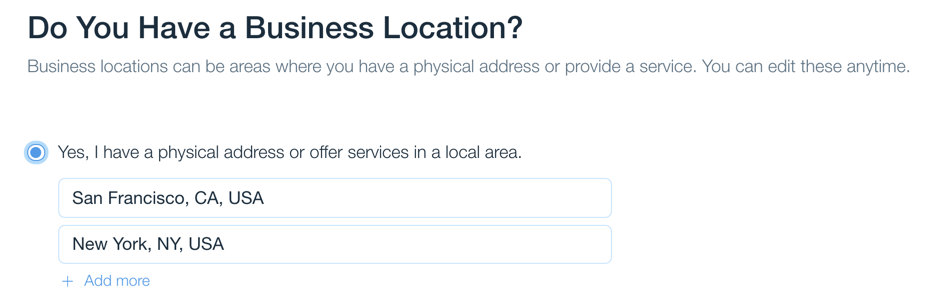
- הקליקו על Next (הבא).
- הוסיפו עד 3 ביטויי מילות מפתח שמתארים את העסק שלכם ואת מה שהוא מציע.
- מילות המפתח צריכות להיות באורך של 2-4 מילים.
- הקישו על Enter כדי להפריד בין הביטויים.
- אתם יכולים לשנות את מילות המפתח האלה מאוחר יותר אם תרצו לנסות אחרות.
- הקליקו על Next (הבא).
הוספת מיקומים נוספים אחרי יצירת ה-SEO Checklist
במידת הצורך, אפשר לעדכן את הגדרות הצ'קליסט ש-Wix SEO Setup Checklist יצר עבורכם. כך תוכלו להוסיף כתובת נוספת אם פתחתם לאחרונה חנות חדשה או שפשוט לא הוספתם את כל הכתובות כשיצרתם את הצ'קליסט.
כדי להוסיף כמה מיקומים:
- היכנסו אל SEO Setup Checklist (הצ'קליסט להגדרת ה-SEO) בדאשבורד של האתר.
- הקליקו על אייקון העריכה ליד Keywords (מילות מפתח).
- (אופציונלי) בחרו ב-I serve customers from a physical address or within a local service area (אני משרת/ת לקוחות מכתובת פיזית או באזור שירות מקומי) אם לא בחרתם באפשרות זו כשבניתם את הצ'קליסט.
- (אופציונלי) הזינו או עדכנו את המיקום הראשון שלכם תחת Location (מיקום).
- הקליקו על + Add more (הוספת מיקום נוסף) מתחת למיקום הראשון שלכם.
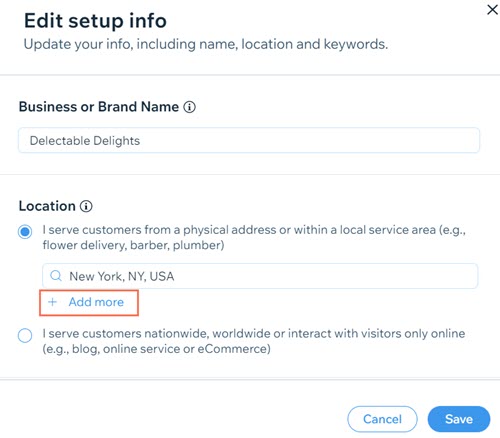
- הזינו מיקום נוסף.
- (אופציונלי) הקליקו שוב על + Add more (הוספת מיקום נוסף) כדי להוסיף מיקומים נוספים.
שימו לב: אתם יכולים להוסיף עד 5 מיקומים. - הקליקו על Save (שמירה).

